为什么您的互联网即使已连接也无法正常工作?
已发表: 2020-07-29有时您可能会在您的 Windows PC 上遇到一件相当奇怪的事情:系统会说您没有互联网连接,而实际上您可以通过浏览器轻松上网。
因此,您可能会问自己:“为什么 Windows 10 在互联网正常工作时说‘没有互联网’?” 这就是我们将在这篇文章中讨论的内容。
“已连接但无法访问 Internet”是什么意思?
最近在微软的一个用户论坛上讨论了“没有互联网”错误消息(即使可以上网也会出现)。 用户已更详细地描述了该问题。
显然,在手动分配 DNS 服务器地址后,系统开始“相信”没有互联网,即使用户仍然可以上网。 在用户手动输入网络适配器的 IPv4 协议的 DNS 服务器地址后,问题似乎就出现了。 之后,系统开始显示“无互联网”图标,Spotify 等应用报告离线,而浏览器运行良好。
但是,一旦用户将 DNS 服务器地址设置改回自动并重新启动计算机,一切都恢复正常:互联网正常工作,没有应用程序报告连接丢失,系统认为没有连接问题.
因此,问题的答案似乎只是避免手动分配 DNS 服务器。 然而,这并不是一个理想的解决方案,因为手动设置 DNS 服务器往往会导致更快的速度,并且许多用户更喜欢使用此选项。
那么有没有更好的解决方案呢? 原来有
问题的答案似乎与 HKEY_LOCAL_MACHINE\SYSTEM\CurrentControlSet\services\NlaSvc\Parameters\Internet 文件夹中的 DWORD 值有关。 因此,更改计算机注册表中的该值已经能够为某些用户解决问题。
这是做什么:
- 在键盘上,按 Win + R 组合键以调出运行。
- 键入“regedit”并按 Enter 键。
- 您将看到出现用户帐户提示 — 单击是确认。
- 导航到此文件夹:HKEY_LOCAL_MACHINE\SYSTEM\CurrentControlSet\services\NlaSvc\Parameters\Internet
- 找到 EnableActiveProbing 并双击它。
- 将 EnableActiveProbing 的值从 0 更改为 1。
- 继续重新启动您的PC。
- 重新启动后,您应该能够手动设置 DNS 地址,而不会在 Windows 上遇到网络问题。
上述步骤应该可以解决大多数用户的问题。 但是,有时您可能会面临一个额外的问题:重新启动时,EnableActiveProbing 可能会再次回到 0。 如果是这种情况,则问题可能是由您 PC 上最近安装的软件或恶意软件引起的。 最好的解决方案是在您的计算机上运行全面的恶意软件扫描。

使用反恶意软件保护 PC 免受威胁
检查您的 PC 是否存在您的防病毒软件可能遗漏的恶意软件,并使用 Auslogics Anti-Malware 安全删除威胁
如果您的主要防病毒软件没有检测到任何东西,请尝试使用 Auslogics Anti-Malware 获得第二意见,该软件旨在检测最稀有的恶意项目,并且可以与您的主要防病毒软件一起使用,因此您不必卸载它。 如果在您的 PC 上未检测到恶意软件,请尝试卸载您最近下载的所有软件并检查问题是否消失。

最后,如果您经常遇到网络错误,最好检查您的网络驱动程序。 过时的网络驱动程序可能会对您的系统造成相当大的影响——因此,保持驱动程序更新并正常工作非常重要。 您可以通过两种方式更新驱动程序:您可以手动或自动更新。
通常建议更有经验的用户手动更新系统驱动程序,因为这是一个复杂的过程,涉及多个步骤(例如卸载旧驱动程序,从官方网站下载适用于您的操作系统版本的新驱动程序并在您的 PC 上安装它们)并且需要相当长的时间一点时间。 此外,如果您在此过程中犯了错误,这可能会导致您的 PC 出现更大的问题。
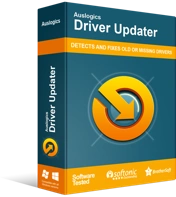
使用驱动程序更新程序解决 PC 问题
不稳定的 PC 性能通常是由过时或损坏的驱动程序引起的。 Auslogics Driver Updater 可诊断驱动程序问题,让您一次或一次更新旧驱动程序,让您的 PC 运行更顺畅
如果您没有足够的信心手动重新安装驱动程序,您可以使用特殊软件自动更新它们。 Auslogics Driver Updater 可以为您完成这项工作:该程序将首先扫描您的系统驱动程序是否存在任何现有或潜在问题,然后一键将过时的驱动程序更新到最新的官方版本。 这样,您就可以保持驱动程序正常工作,而不会冒损坏系统或花费时间手动完成安装的风险。
该应用程序不包含恶意软件,专门针对本文中描述的问题而设计。 只需下载并在您的 PC 上运行即可。 免费下载
由Auslogics开发
Auslogics 是经过认证的 Microsoft Silver Application Developer。 Microsoft 肯定了 Auslogics 在开发满足 PC 用户不断增长的需求的优质软件方面的专业知识。
我们希望上述解决方案对您有所帮助,并且您不再在 Windows 10 PC 上遇到网络问题。 请在下面的评论部分分享您如何解决问题。
